Si usas nuestros planes con Cpanel, podrás generar un respaldo completo de una manera muy sencilla y rápida.
Este respaldo completo, incluye todo lo que tu cuenta tiene al momento de hacer el respaldo.
- Dominios, Zona DNS, Certificados SSL
- Archivos, fotos, videos, carpetas
- Bases de datos MySQL, usuarios MySQL, permisos MySQL
- Cuentas de correo, reenvios de correo, listas de correo
- TODO.
Esta función sirve para que guardes un respaldo completo en tu computador, para que cambies a otro hosting (sería una mala decisión, pero entendemos si quieres probar otros proveedores, para al final, volver con nosotros), etc.
Como crear un Respaldo completo en Cpanel
- Accede al Cpanel
- Ve a la opción «Copias de Seguridad»
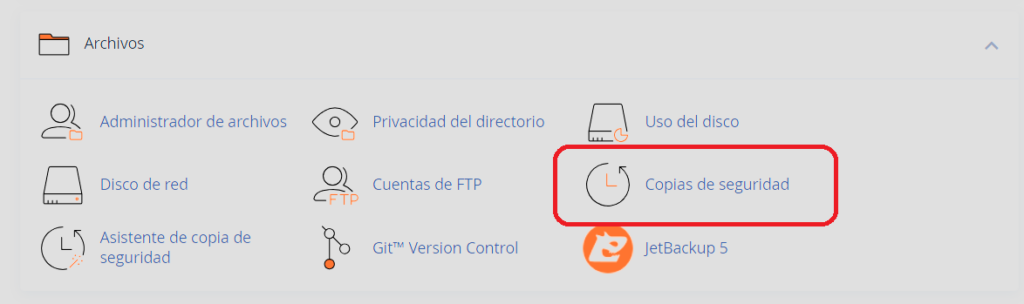
- Haz click en el botón azul «Download a Full Account Backup»
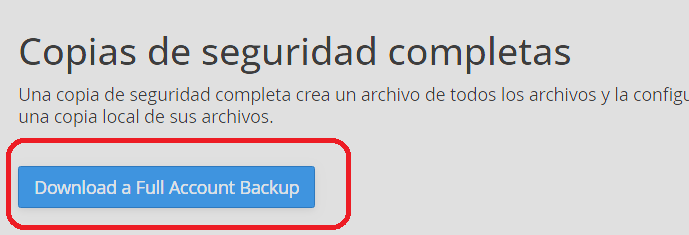
- Puedes definir un correo para recibir una notificación cuando termine, o usar la ultima opción, que no te avise, y simplemente volver aquí unos minutos después.
- Ahora haz click en el botón azul «Generar copias de seguridad»
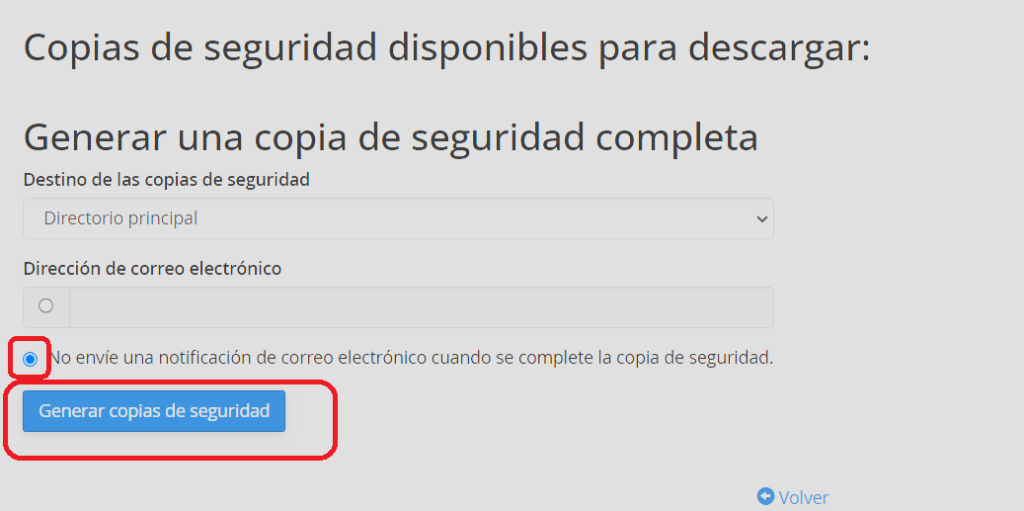
- Con eso, ya se está generando el respaldo.
- Puedes volver a la misma sección y verificar si el respaldo ya ha finalizado, si está listo, podrás hacerle un click y descargarlo.
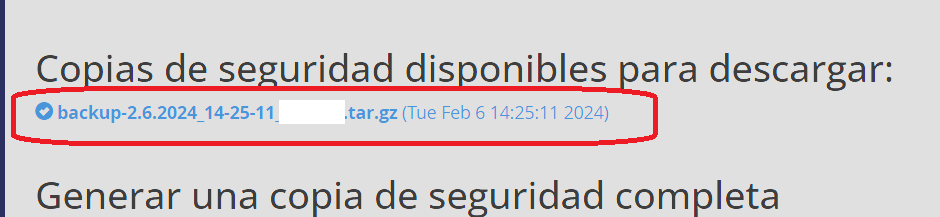
¿Cuánto demora en crear un respaldo completo Cpanel?
Usualmente demora unos pocos minutos, si tu cuenta pesa 10GB o menos, debería estar listo en 10 minutos o menos. Si tu cuenta pesa 50-80GB puede demorar hasta unos 30-40 minutos.
¿Cómo puedo usar el respaldo completo Cpanel?
El respaldo completo de Cpanel no está hecho para que el usuario final (tú) lo utilice, puedes hacerlo, pero es algo más avanzado. Lo normal es que le entregues el respaldo a tu proveedor de Hosting (Nosotros) y este lo restaure directamente.
¿El respaldo tiene otro nombre?
Puedes encontrarlo como «Respaldo completo» o «Full Backup» de Cpanel.
No utilizo PremiumHosting, y en mi hosting no existe la opcion de este tutorial.
Lamentablemente cada vez vemos más esta practica. Es muy posible que tu proveedor de Hosting haya secuestrado tu sitio, y por ello, bloquean las opciones de generar respaldos. Lo mejor en estos casos, es contactarnos y podemos ayudarte en la migración de manera manual.
No encuentro como crear el respaldo completo de Cpanel
Si no encuentras como generar un respaldo completo de Cpanel o un Full Cpanel Backup, recuerda que puedes abrir un ticket de Soporte desde nuestra área de clientes en https://premiumhosting.cl/soporte/clientarea/ o simplemente escribirnos a [email protected] y con gusto te ayudaremos.
